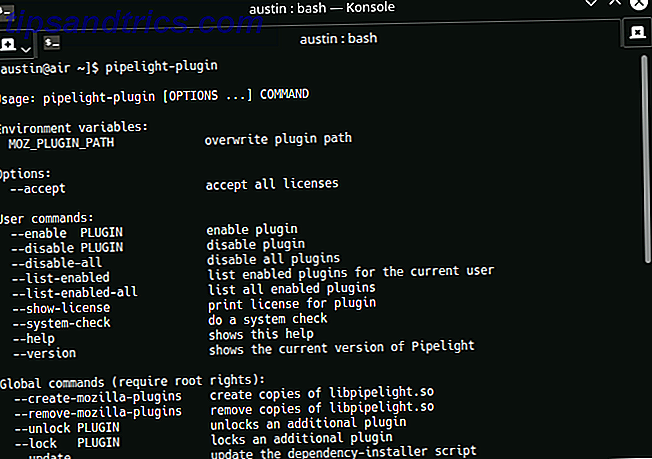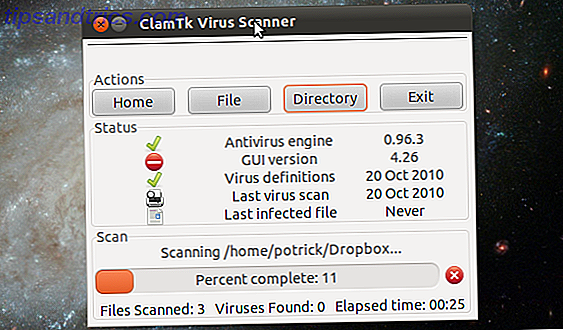Hvis du er en web-strømbruger, skal du bruge Vivaldi.
Chrome er designet til everyman, Firefox er til sikkerhed og privatliv bevidst, og Safari er kun tilgængelig til brug på Apple-platforme. De er alle relativt enkle, og mens du kan tilføje flere funktioner ved hjælp af udvidelser, kan for mange udvidelser gøre tingene oppustet og sænke ydeevnen.
På den anden side kommer Vivaldi med avancerede indbyggede funktioner. 9 Grunde til at skifte til Vivaldi Browser I dag 9 Grunde til at skifte til Vivaldi Browser I dag er Chrome regler, men Vivaldi kan være backup-browseren efter eget valg. Her er ni overbevisende grunde til at afprøve det. Læs mere, der løbende opdateres og optimeres. Nogle af dens bedste funktioner er ikke engang tilgængelige som udvidelser i andre browsere! Her er hvorfor Vivaldi er en drøm for strømbrugere.
1. Gem faner til senere brug af tabsessioner
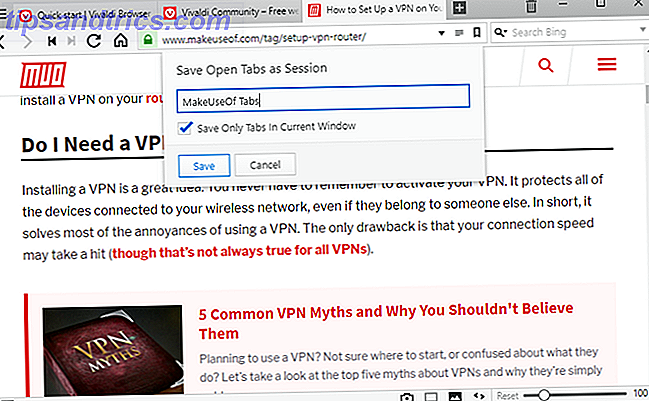
For strømbrugere kan browsertabstyring være mere problemer end det er værd. Derfor har tabbelastning altid været et problem for mig: Jeg åbner hele tiden nye faner og fortæller mig selv, jeg vil "læse dem senere" - men jeg åbner dem hurtigere end jeg læser dem, og inden længe går jeg tabt i et hav af 50 + faner. Måske kan du relatere.
Vivaldi's Tab Sessions kan hjælpe. Gå bare til Filer> Gem åbne faner som session, navngiv sessionen, og klik på OK. Det er det! Hvis du kun vil gemme en håndfuld faner, skal du bare trække dem i et separat vindue og derefter gemme fanerne kun for det pågældende vindue. Hvis du bruger Vivaldi Sync, kan du endda åbne dine sessioner på en anden enhed.
For at gendanne en gemt session skal du gå til Filer> Åbn gemte sessioner .
2. Organiser faner i tabstabler

En anden måde at håndtere tab overbelastning er at kombinere flere faner i en enkelt fane ved hjælp af Vivaldi's Tab Stacks funktion. Når den er samlet, fungerer Stakken som en fane med egne interne faner, og du kan stadig skifte mellem de interne faner som normal. Dette er utroligt til organisation, hvilket giver dig grundlæggende mulighed for at kategorisere dine faner.
For at oprette en stak skal du trække en fane over en anden fane, vente, indtil den bliver mørk, og slip den derefter. For at opløse en stabil kan du højreklikke på den og vælge Ungroup Tab Stack . Eller du kan bare trække og slippe individuelle faner fra en Stack til uden for Stakken.
3. Split View Tabs Med Tab Tiling

I de fleste browsere, hvis du vil se flere sider ved siden af hinanden, skal du åbne flere vinduer. Vivaldi gør tingene lettere med Tab Tiling.
Når du har oprettet en Tabstack, skal du højreklikke på stakken og vælge tabulatortabellen . Nu når du vælger Stakken, vil du se alle siderne i den Stack vist side om side. Du kan navigere væk til en anden fane og derefter komme tilbage til stakken, og den vil stadig være flisebelagt. Ved at bruge ikonet til fliseindstillinger i statuslinjen, kan du skifte mellem mulighederne for at vise vandret, lodret eller som et net.
Hvis du har flere fliser, skal du vælge flere faner ved at holde Ctrl og derefter klikke på de faner, du vil flise, så højreklik på en af de valgte faner og klik på flip fliser . Vender tilbage til normal ved at højreklikke på en fane og klikke på Untile Selection .
4. Bedre browsing med sidebjælker faner

Når du først installerede Vivaldi, valgte du sandsynligvis at have fanebladet øverst under opsætningen. Det er jo jo, hvordan enhver anden browser og applikation gør det, så det giver også mening at gøre det i Vivaldi også?
Måske ikke!
Hvis du går til Vivaldi's Indstillinger, skal du navigere til fanebladet, og du vil kunne ændre fanebladets position . Jeg anbefaler stærkt at bruge enten Venstre eller Højre, hvilket får tabulatorerne til at optræde lodret stablet. Dette er mere produktivt, fordi det lader dig passe mange flere faner på skærmen på en gang, så navigering er meget lettere.
Men du vil også gå ned til fanebladet Indstillinger og fjerne markeringen i afkrydsningsfeltet mærket Vis faneblad miniaturebilleder . Når miniaturer er aktiveret, er fanerne bare alt for store og optager for meget plads.
5. Dock altid åbne sider

Har du visse faner, der altid er åbne? Eksempler kan omfatte Gmail, Slack, Discord, Trello, TickTick osv. De fleste brugere vælger Pin-fanebladet, så de ikke kan lukkes, men ulempen er, at du stadig skal klikke på en pinnet faneblad for at se den pågældende side.
Hvis du vender disse altid åbne sider til webpaneler i stedet, kan du holde dem åbne, mens du normalt bladder på faner. En smart brug er at have et søgemaskine webpanel, så du samtidig kan søge, mens du arbejder på, hvad du arbejder på. Webpaneler er også gode til reference sider, såsom Wikipedia eller API dokumentation.
For at tilføje et webpanel skal du kontrollere, at panelpanelet er åbent ved at klikke på Vis panel nederst til venstre på Vivaldi. Klik på knappen Tilføj webpanel i panelpanelet for at tilføje den aktuelle fane / side som webpanel eller indtaste den ønskede webadresse.
6. Hurtig søgning med søgemaskineens navne

Lad os sige, at du har angivet Bing som din standard søgemaskine, så du kan høste daglige Microsoft Rewards point Hvad er Bing Rewards, hvordan det virker, og hvad er nyt? Hvad er Bing Belønninger, hvordan det virker, og hvad er nyt? Bing Rewards forudsætning er, at du kan tjene penge til at søge med Bing. Læs mere, men nogle gange får du ikke de bedste resultater. I stedet for at spilde tid på at navigere til google.com, kan du bruge et søgemaskine kaldenavn.
For eksempel, når du skriver "allergi symptomer" i adresselinjen søger Bing, kan du i stedet skrive "g allergi symptomer" for specifikt at søge google.
Vivaldi leveres med flere standardnavne søgemaskiner, herunder Wikipedia og Ecosia, men du kan også oprette din egen. Faktisk virker det med enhver side, der tager URL-parametre, ikke kun søgemaskiner. Du kan f.eks. Oprette et Twitter-kaldenavn for at besøge Twitter-brugere (f.eks. "T makeuseof").
7. Tag noter mens du surfer på internettet

Notes-funktionen i Vivaldi er lidt usædvanlig, så det kan vænne sig til at vænne sig til, men når du er komfortabel med det, vil du spekulere på, hvordan du levede uden det. Det er så revolutionerende som web bogmærker og browser faner var, da de først debuterede.
I panelpanelet (klik på Vis panel nederst til venstre, hvis du ikke kan se det), skal du vælge Notes panelet for at se dine noter. Her kan du oprette og slette Noter samt oprette mapper til at organisere dine Noter.
Notater formateres ved hjælp af Markdown. Du kan knytte individuelle noter til en bestemt webadresse, vedhæfte skærmbilleder eller andre billeder og søge efter alle dine noter til enhver tid.
8. Læs artikler uden annoncer

Antag at du er en opretstående, elskværdig person, der ikke bruger annonceblokerende, fordi du ved, hvor skadelig de kan være for indholdsskabere. Men så ofte kommer du på tværs af en artikel, der er ladet med annoncer. Frustrerende, er det ikke?
Det er, når du skal bruge Vivaldi Reader View- funktionen, som tager artiklens indhold, fjerner alt andet og præsenterer det på en letlæselig måde. Bare klik på Reader-ikonet ved siden af adresselinjen for at skifte Reader View.
9. Brug hurtige kommandoer, ikke tastaturgenveje

Der er ikke noget galt med at bruge tastaturgenveje, men Vivaldi tilbyder en langt mere produktiv løsning i sin Quick Commands- funktion. I stedet for at skulle huske tusind forskellige genvejskombinationer, giver Quick Commands dig mulighed for at skrive den handling, du vil gøre. Det bliver ikke lettere end det.
Tryk blot på F2 for at åbne Quick Commands prompt, og derefter begynde at skrive. For eksempel "Task Manager" for at starte Vivaldi Task Manager. Brug piletasterne til at vælge mellem flere resultater. Du kan også bruge hurtigkommandoprompten til at køre en websøgning, hvilket er hurtigere end at bruge musen til først at klikke på adresselinjen.
10. Opret brugerdefinerede musbevægelser

Til ofte anvendte handlinger - vi taler om ting, du gør snesevis af gange hver dag - du bør blive vant til at bruge musegang . Det virker som dette: Hold nede, højreklik, tegne den gestus, der er knyttet til en handling, og slip derefter.
Vivaldi kommer med en masse standardmusbevægelser, men du kan oprette dine egne og knytte dem til nogen af Vivaldi's handlinger. Brugerdefinerede musbevægelser gør det muligt at gennemse internettet manuelt ved hjælp af andet end en mus.
Hvad kan du lide mest om Vivaldi?
Ud over det ovenstående skal du bemærke, at Vivaldi er en Chrome-baseret browser, så du får gavn af mange af de underliggende sikkerheds- og anvendelsesfunktioner, der findes i andre Chrome-baserede browsere som Chrome, Opera og Brave.
Download: Vivaldi (Gratis)
Mens Vivaldi hovedsagelig bruges på Windows-computere og bærbare computere, er det også en stærk browser mulighed for Raspberry Pis Er Vivaldi den bedste browser til din Raspberry Pi? Er Vivaldi den bedste browser til din hindbær Pi? Vivaldi-browseren er fantastisk på enhver platform, men det skiller sig virkelig ud i en Raspberry Pi-browser. Læs videre for at finde ud af hvorfor du skal bruge Vivaldi på din Pi. Læs mere og en af de bedste browsere til Linux-strømbrugere Hvad er den bedste Firefox Alternative Browser til Linux? Hvad er den bedste Firefox Alternative Browser til Linux? Hvilken browser skal du installere på Linux? Firefox kan være standardindstillingen, men her er nogle gode alternative Linux-browsere at tjekke ud. Læs mere . Hvis du ikke bruger Vivaldi endnu, er det nu den bedste tid at starte. Den er rigtig god!